 Safari
Safari
Safari je najbrži i najučinkovitiji način za pretraživanje interneta na vašem Macu. Prilagodljiva početna stranica može uključivati vašu omiljenu pozadinsku sliku i odjeljke koje želite vidjeti, poput Omiljenih stavki, često posjećenih stranica, Siri prijedloga, vašeg Popisa za čitanje, iCloud kartica i izvješća o privatnosti. Kartice sada uključuju favicone za jednostavnu identifikaciju web stranica, s pretpregledima kada držite pokazivač preko kartice. Možete čak dobiti i brze prijevode stranica na druge jezike, tamo gdje je opcija podržana.
Napomena: Značajke prijevoda nisu dostupne u svim regijama ili na svim jezicima.
Započnite s pretraživanjem. Počnite tipkati riječ ili adresu web stranice: Safari prikazuje podudarajuće web stranice kao i predložene web stranice. Ili odaberite omiljenu ili često posjećenu stavku s početne stranice Safarija.
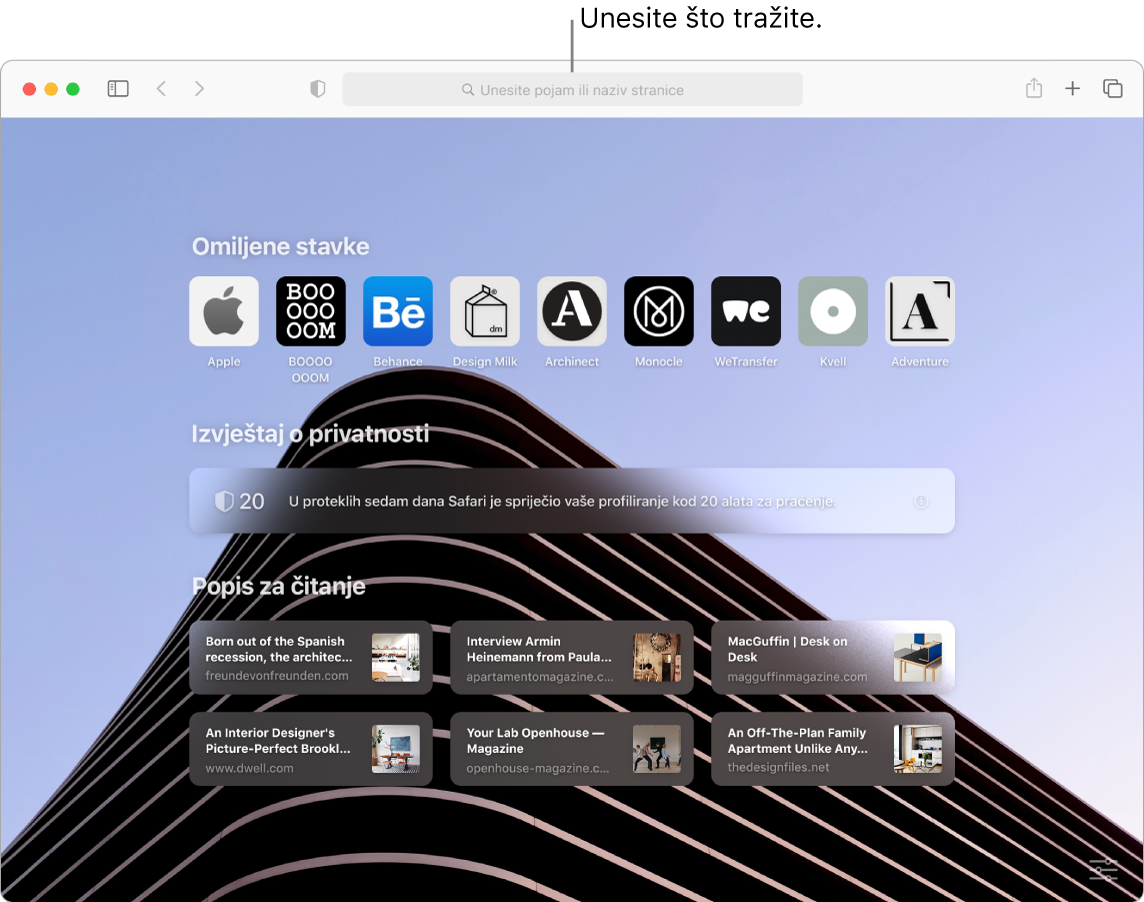
Prilagodba početne stranice Safarija. Vaša početna stranica može prikazivati Omiljene stavke, stavke s Popisa za čitanje, Izvješće o privatnosti i ostalo. Možete importirati posebnu sliku kao pozadinsku sliku ili odabrati jednu od omogućenih pozadina. Kliknite ![]() u donjem desnom kutu početne stranice za postavljanje opcija početne stranice.
u donjem desnom kutu početne stranice za postavljanje opcija početne stranice.
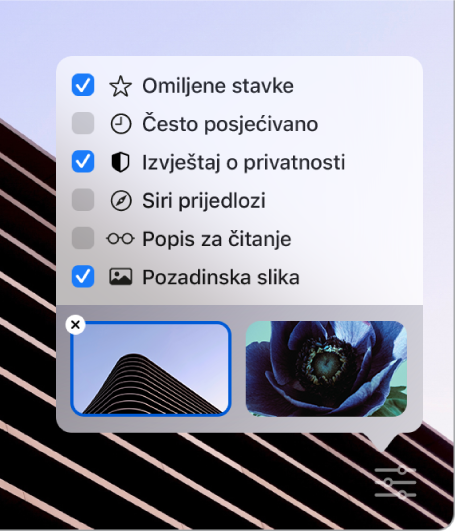
Otkrivanje ekstenzija. Ekstenzije dodaju funkcionalnost Safariju za personalizaciju vašeg iskustva pregledavanja. Možete pronaći prečace i korisne informacije, prikazati naslove vijesti i brzo podijeliti sadržaj iz vaših omiljenih aplikacija i usluga. Kategorija novih ekstenzija u trgovini App Store ima ekstenzije preglednika Safari s istaknutim stavkama urednika i top listama kako biste lakše otkrili i preuzeli korisne stavke. Pogledajte App Store. Nakon što dohvatite ekstenzije, uključite ih u Postavkama Safarija. Odaberite karticu Ekstenzije, zatim kliknite potvrdne kućice za uključivanje ekstenzija.
Prikaz više internetskih stranica u jednom prozoru. Kliknite ![]() na desnom kraju trake s karticama ili pritisnite Command-T kako biste otvorili novu karticu, a potom unesite adresu. Kako biste internetsku stranicu držali pri ruci, povucite njenu karticu ulijevo kako biste je označili iglom te je tako zadržali na traci s karticama.
na desnom kraju trake s karticama ili pritisnite Command-T kako biste otvorili novu karticu, a potom unesite adresu. Kako biste internetsku stranicu držali pri ruci, povucite njenu karticu ulijevo kako biste je označili iglom te je tako zadržali na traci s karticama.
Brzi prikaz sadržaja kartice. Faviconi – ikone ili logotipovi povezano s web stranicom – na karticama omogućuju vam da odmah identificirate web stranicu. Držite pokazivač preko kartice za prikaz pretpregleda sadržaja web stranice.
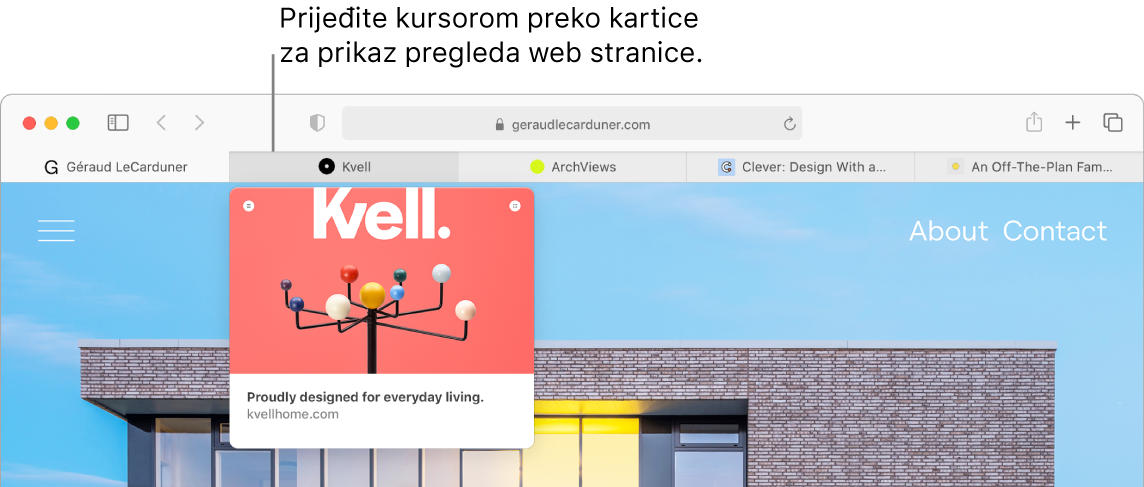
Korištenje jakih lozinki. Kad se prijavite za novi račun na webu, Safari automatski za vas izrađuje i ispunjava novu snažniju lozinku. Ako odaberete opciju Koristi snažnu lozinku, lozinka se sprema na vaš iCloud privjesak ključeva i automatski će se ispuniti na svim uređajima na koje se prijavite koristeći isti Apple ID. Safari sigurno nadzire vaše lozinke, utvrđuje bilo koju spremljenu lozinku koja je možda uključena u objavljenu povredu podataka te olakšava nadogradnju na račune “Prijavite se koristeći Apple” gdje je dostupno. (Pogledajte članak Koristi Prijavite se koristeći Apple na Macu u Uputama za uporabu sustava macOS.)
Sigurno i privatno pretražujte internet. Safari vas upozorava kada posjetite stranicu koja nije sigurna ili koja vas možda pokušava prevariti da dijelite osobne podatke. Također vas automatski štiti od praćenja na više mjesta tako da identificira i uklanja podatke koje tragači ostavljaju za sobom. Safari traži vaše dopuštenje prije nego dozvoli nekoj društvenoj mreži uvid u ono što radite na stranicama drugog proizvođača. I Safari vas brani od praćenja na webu tako da otežava jedinstvenu identifikaciju vašeg Maca.
Prikaz izvještaja o privatnosti. Možete kliknuti tipku Izvješće o privatnosti ![]() u alatnoj traci Safarija za prikaz tragača na više mjesta koje Safari blokira na svakoj web stranici te za bolje razumijevanje kako stranica tretira vašu privatnost. Kliknite
u alatnoj traci Safarija za prikaz tragača na više mjesta koje Safari blokira na svakoj web stranici te za bolje razumijevanje kako stranica tretira vašu privatnost. Kliknite ![]() za prikaz izvješća o privatnosti s više detalja o aktivnim tragačima web stranice.
za prikaz izvješća o privatnosti s više detalja o aktivnim tragačima web stranice.
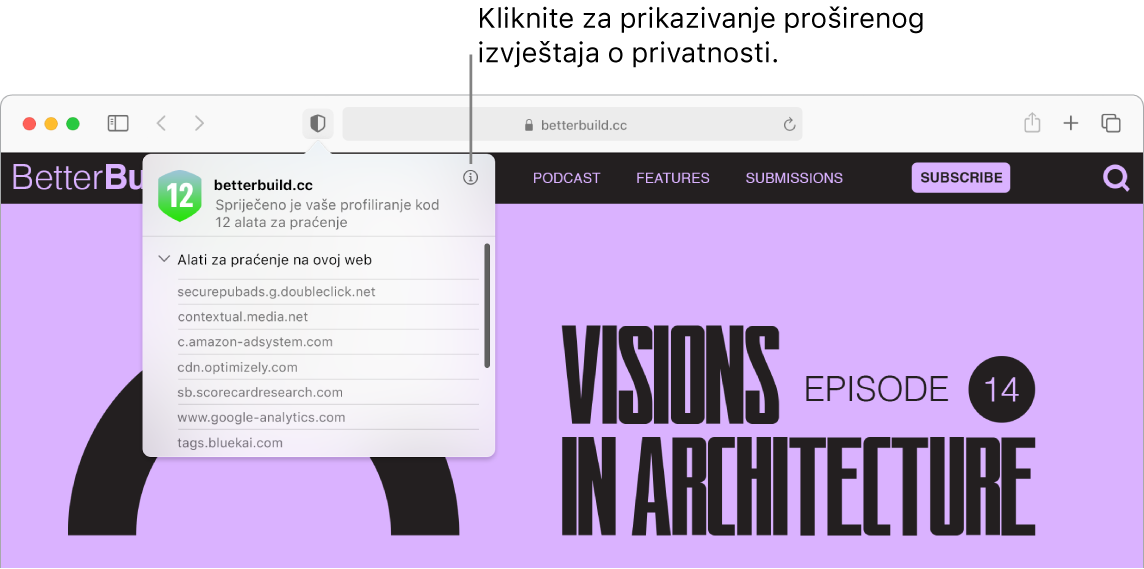
Prijevod web stranica (beta) Možete trenutno prevesti web stranice u Safariju. Kada naiđete na stranicu koju Safari može prevesti, vidjet ćete tipku za prevođenje ![]() u adresnom polju web stranice. Kliknite za prijevod između bilo kojih jezika u nastavku: engleski, španjolski, pojednostavljeni kineski, francuski, njemački, ruski i brazilski portugalski. Tipka mijenja moju
u adresnom polju web stranice. Kliknite za prijevod između bilo kojih jezika u nastavku: engleski, španjolski, pojednostavljeni kineski, francuski, njemački, ruski i brazilski portugalski. Tipka mijenja moju ![]() za prikaz vremena prijevoda web stranice.
za prikaz vremena prijevoda web stranice.
Otvorite Sliku u slici. Kad reproducirate videozapis, kliknite i držite tipku Audio ![]() u kartici i iz podizbornika odaberite Otvori sliku u slici. Vaš se videozapis pojavljuje u plutajućem prozoru koji možete povući i kojem možete promijeniti veličinu tako da možete gledati dok radite druge stvari na Macu. Također možete podesiti opcije automatske reprodukcije u ovom podizborniku. Za isključivanje zvuka iz videozapisa kliknite
u kartici i iz podizbornika odaberite Otvori sliku u slici. Vaš se videozapis pojavljuje u plutajućem prozoru koji možete povući i kojem možete promijeniti veličinu tako da možete gledati dok radite druge stvari na Macu. Također možete podesiti opcije automatske reprodukcije u ovom podizborniku. Za isključivanje zvuka iz videozapisa kliknite ![]() .
.
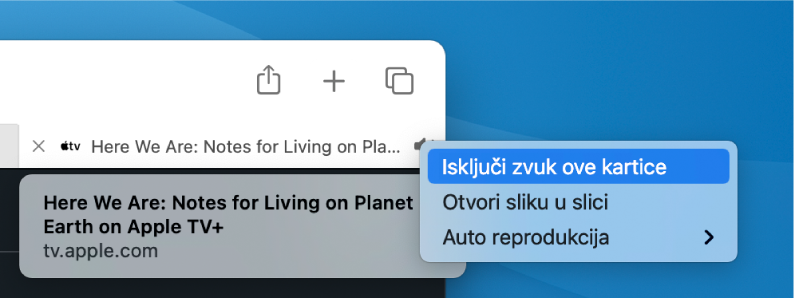
Saznajte više. Pogledajte Upute za uporabu aplikacije Safari.